Se il tuo mondo Minecraft è stato eliminato, sentiamo il tuo dolore. Hai passato ore a costruire, esplorare e perfezionare il tuo mondo solo per vederlo scomparire a causa di guasti hardware, file danneggiati o cancellazioni accidentali.
Purtroppo, se non hai eseguito il backup del tuo mondo, non puoi fare nulla per recuperarlo. Ma ecco come puoi ripristinare un mondo eliminato in Minecraft se disponi di un backup ed esegui il backup dei file di salvataggio in modo che ciò non accada mai più.
Come ripristinare un mondo eliminato su PC
Il ripristino di un mondo Minecraft eliminato è possibile solo se hai eseguito il backup dei tuoi salvataggi (ad esempio tramite Cronologia dei file e backup automatici sul tuo PC Microsoft Windows). Questo perché quando Minecraft elimina un file, lo fa in modo permanente, bypassando il cestino.
Per recuperare il mondo eliminato:
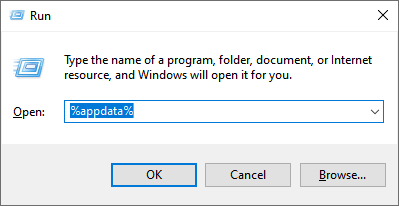
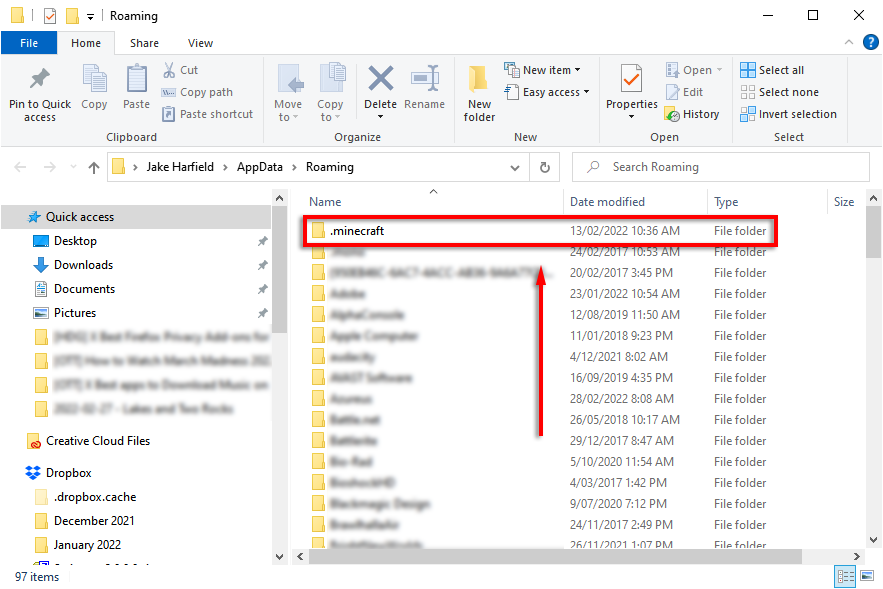
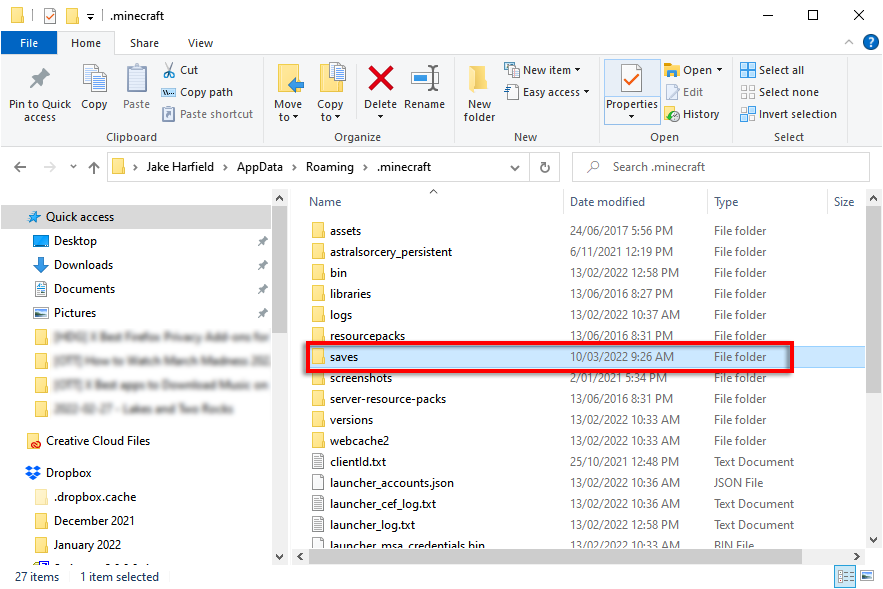
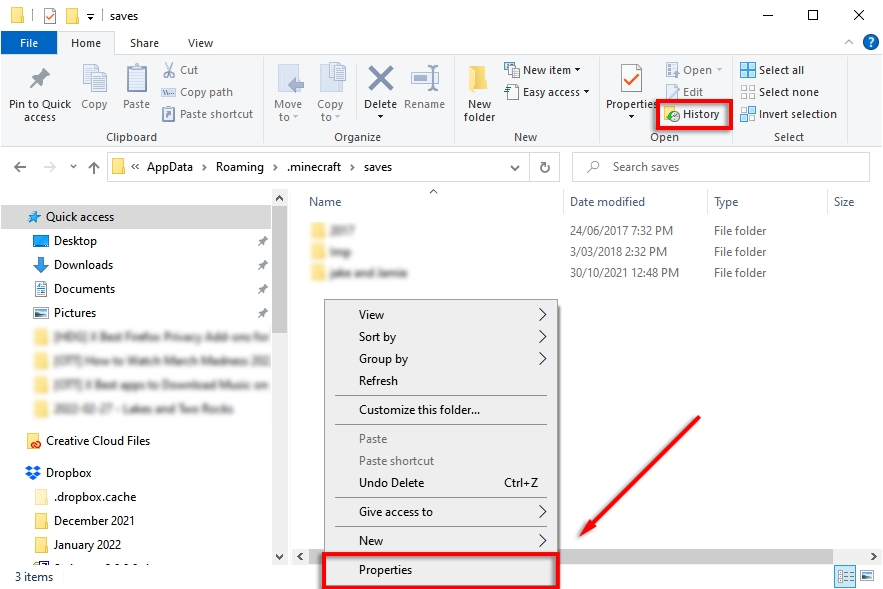
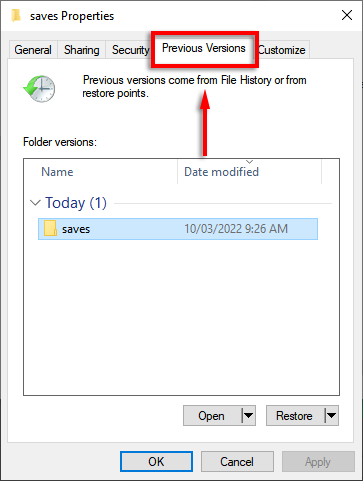
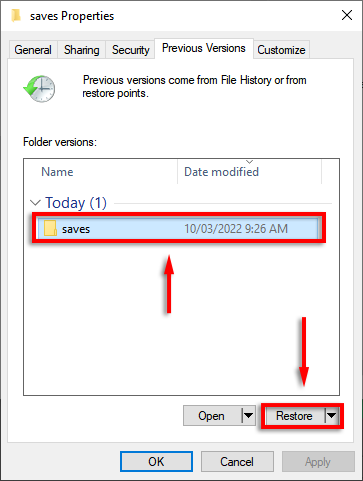
Nota: questo metodo dovrebbe funzionare indipendentemente dal fatto che giochi alla Bedrock Edition o alla Java Edition.
Come ripristinare un mondo eliminato sul telefono o sulla console
Sfortunatamente, non c'è modo di ripristinare un mondo eliminato su Minecraft PE o sulla versione console di Minecraft (Bedrock Edition) se non hai effettuato un backup delle cartelle del mondo Minecraft. Tuttavia, se il file di salvataggio è stato semplicemente danneggiato, il gioco tenterà automaticamente di ripristinare e correggere il file..
Come eseguire il backup dei tuoi mondi Minecraft
L'opzione più sicura con qualsiasi tipo di dati è garantire che ne venga eseguito il backup in una posizione separata (o in più posizioni). Fortunatamente, eseguire il backup del tuo mondo Minecraft è semplice e molte applicazioni (incluso Windows) lo faranno automaticamente se ti prendi il tempo per configurarlo.
Come eseguire manualmente il backup di Minecraft Worlds su Windows:
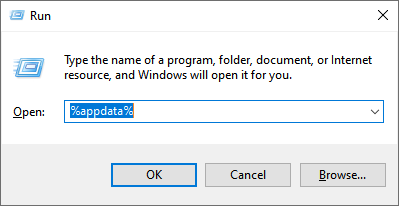
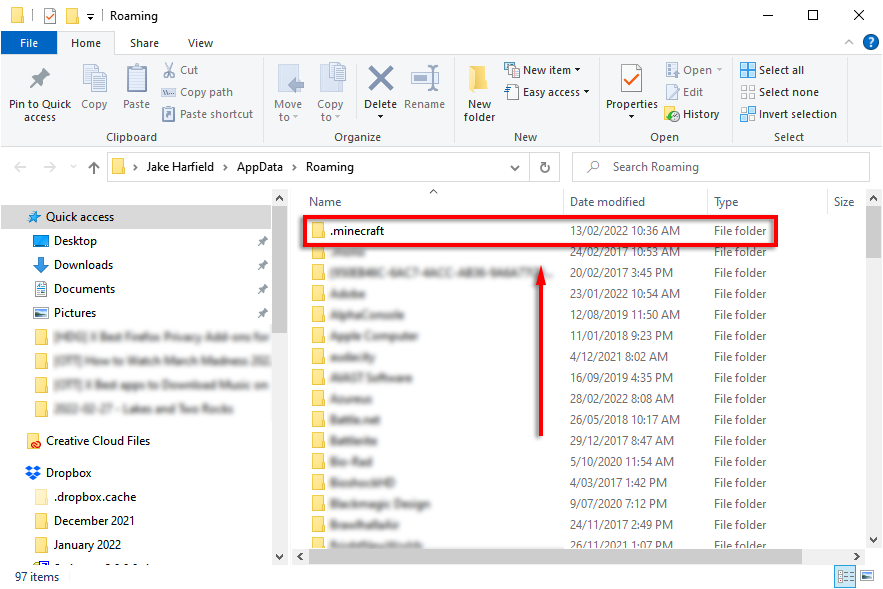
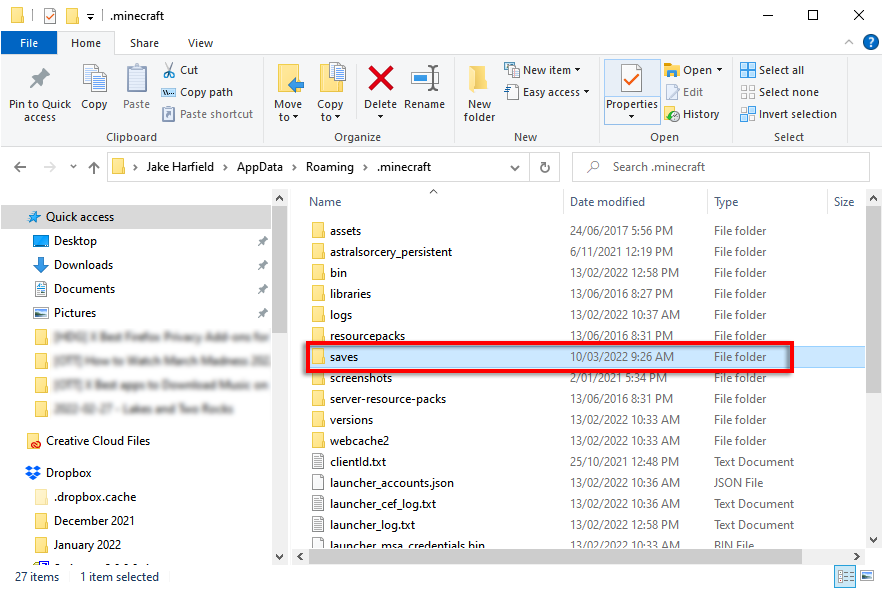
Come eseguire il backup automatico di Minecraft Worlds con la cronologia dei file di Windows
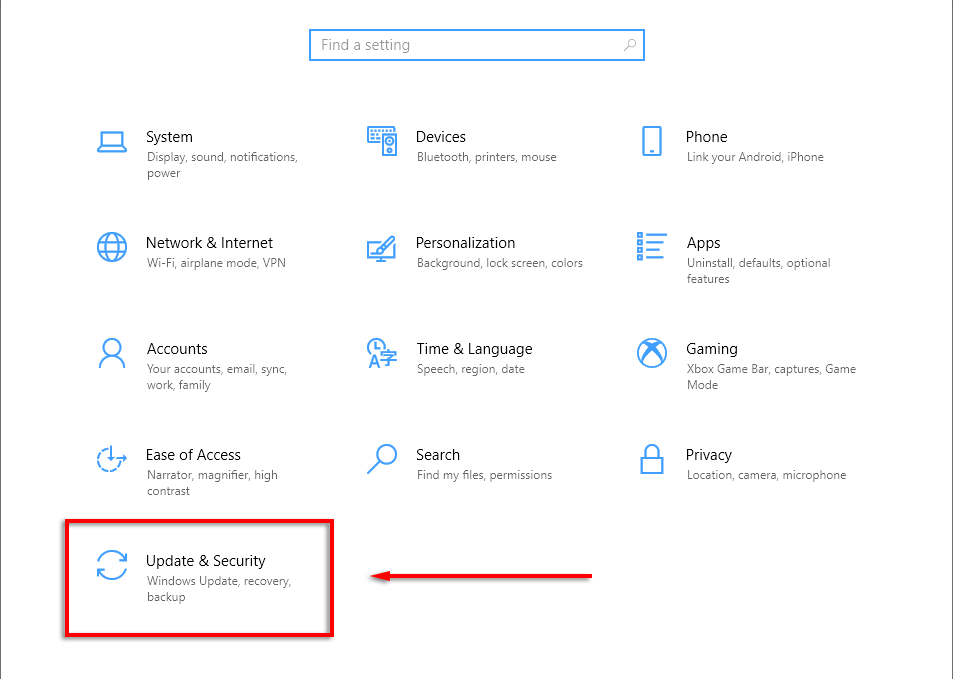
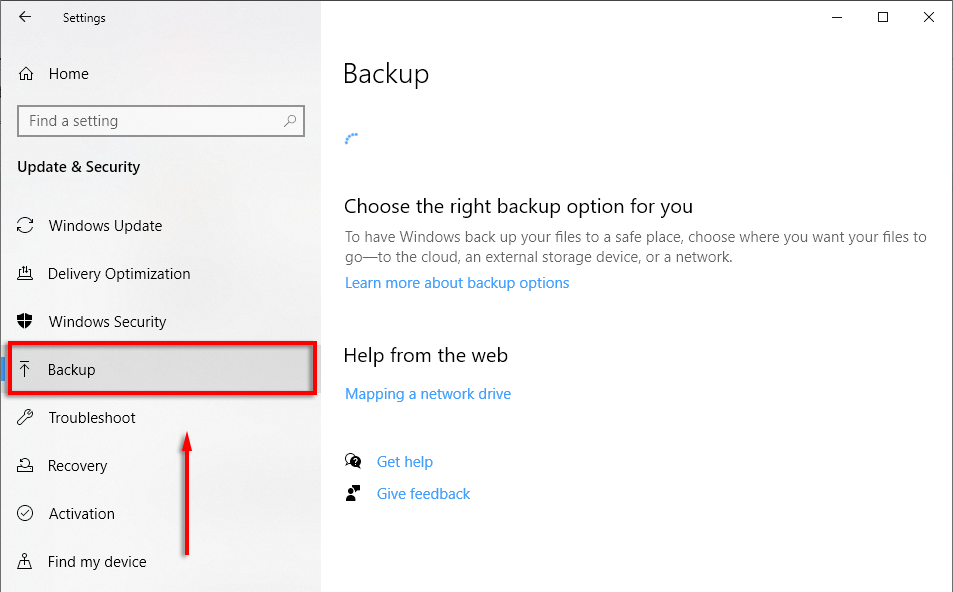
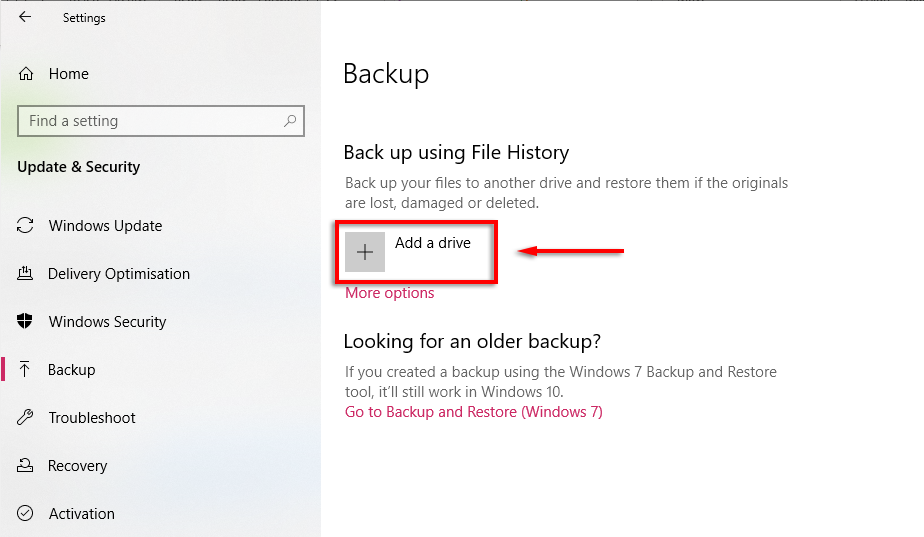
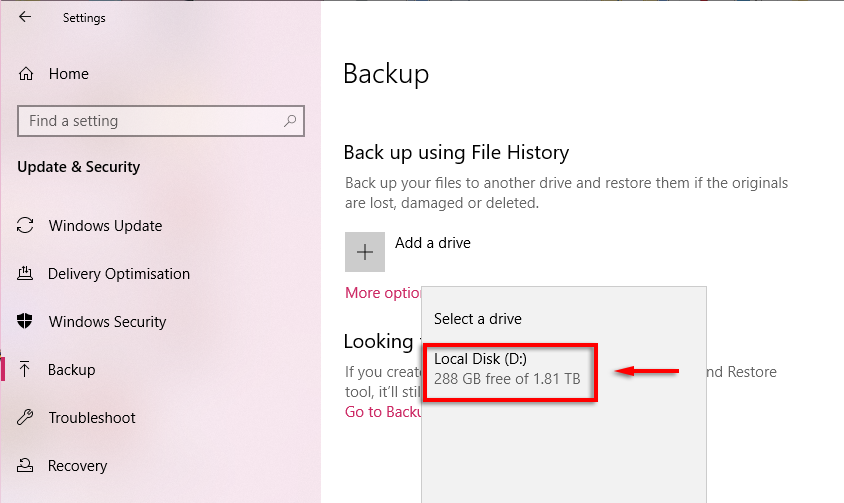
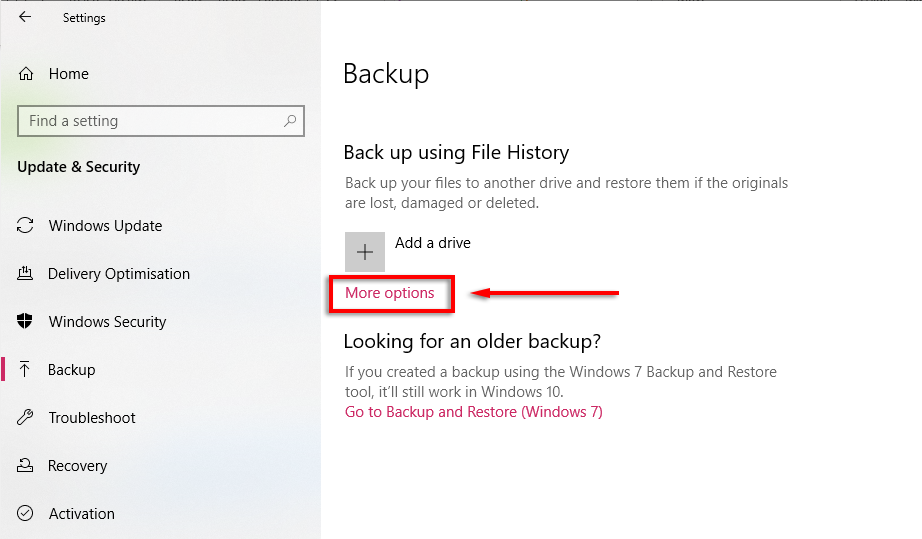
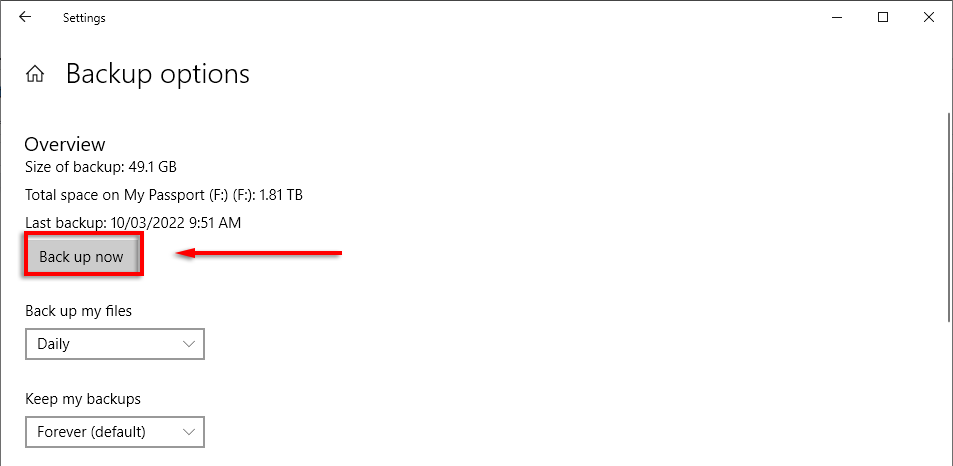
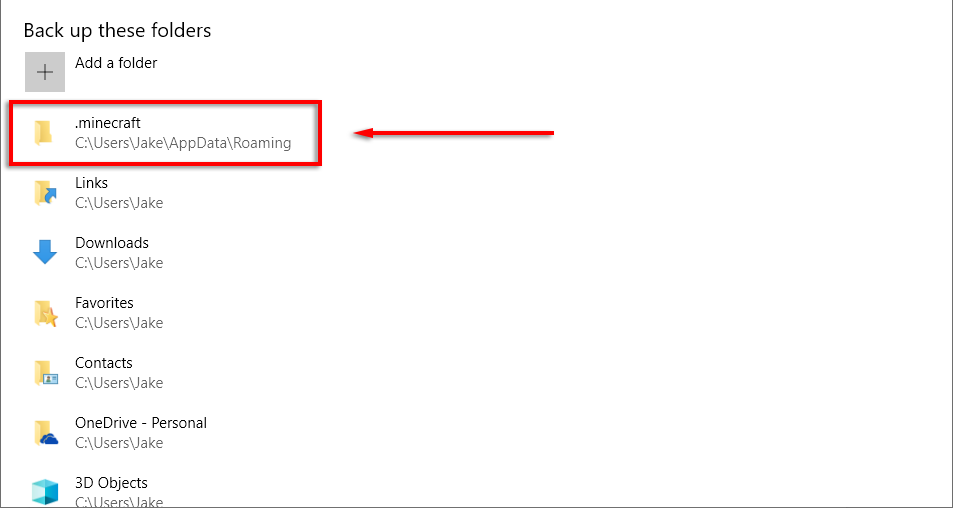
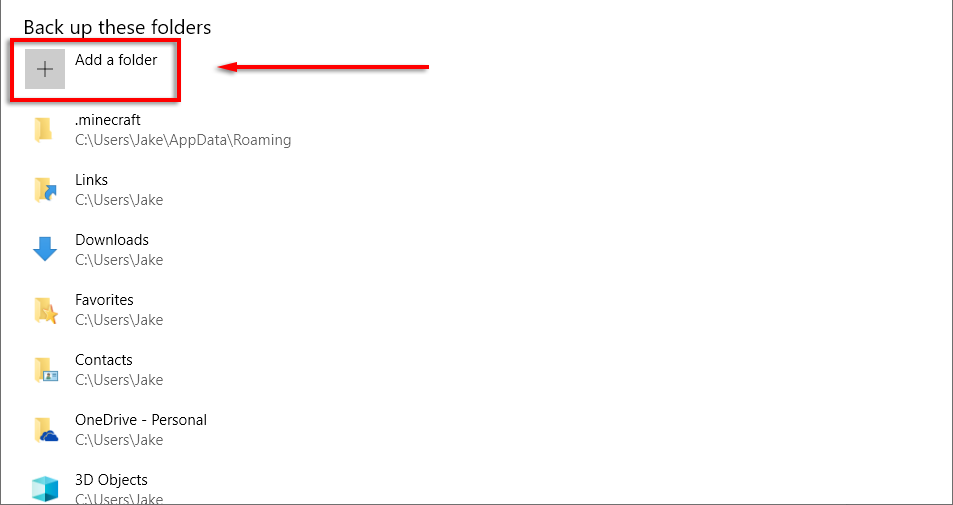
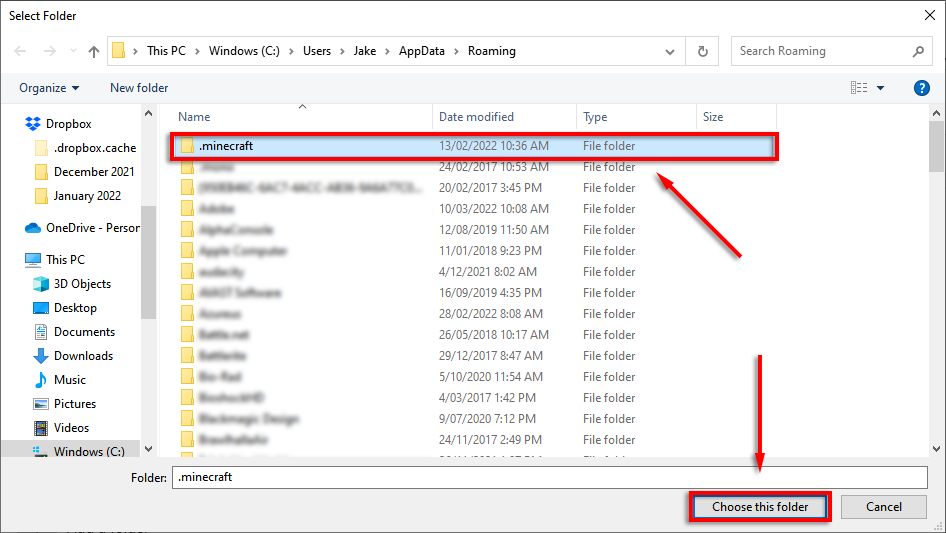
Nota: puoi anche eseguire il backup automatico dei file utilizzando Google Drive o OneDrive. Questo è un ottimo modo per garantire che i tuoi file siano sempre al sicuro poiché viene eseguito il backup su un server cloud sicuro..
Come eseguire il backup di Minecraft su Xbox
Se giochi a Minecraft su Xbox e disponi di un account Xbox Live, verrà eseguito automaticamente il backup dei file di salvataggio nell'archivio cloud di Xbox.
Come eseguire il backup di Minecraft su PlayStation 4
Se sei abbonato a PlayStation Plus, hai accesso fino a 100 GB di spazio di archiviazione sul cloud. Per abilitare i backup automatici, seleziona Impostazioni >Gestione dati applicazioni >Caricamento automatico >Abilita caricamenti automatici . Dovrebbe essere eseguito automaticamente il backup dei dati salvati su PS Plus Cloud.
Puoi anche eseguire manualmente il backup dei salvataggi di Minecraft selezionando Impostazioni >Sistema >Backup e ripristino, quindi trasferendo i file di Minecraft su un disco rigido esterno.
Come eseguire il backup di Minecraft su Android o iPhone
L'unico modo per eseguire il backup del tuo mondo Minecraft mobile è creare un backup dell'intero telefono. Se perdi il tuo mondo Minecraft o si danneggia, puoi ripristinare il telefono a una versione precedente.
Su Android, puoi farlo selezionando Impostazioni >Account e backup >Backup dei dati e assicurandoti che App l'opzione è attivata.
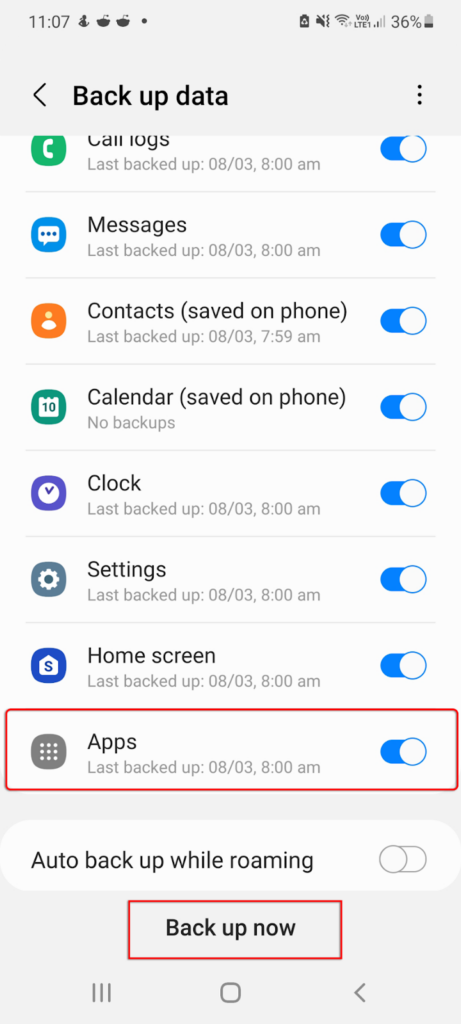
Su iOS, apri Impostazioni >[Il tuo nome] >iCloud >Backup iCloud e attiva questa opzione . Il tuo telefono ora eseguirà automaticamente il backup su iCloud una volta al giorno quando è connesso al Wi-Fi.
Puoi anche esegui il backup del tuo Android o iPhone utilizzare servizi come Google Drive.
Nota: potresti tentare di utilizzare software o specialisti di recupero dati per recuperare un mondo Minecraft perduto; tuttavia, non ci sono garanzie che funzioni. Inoltre, il recupero dei dati è quasi impossibile su Android senza backup.
Utilizza i backup per proteggere i tuoi mondi Minecraft
Non c'è niente di peggio che dover iniziare un nuovo mondo e perdere tutti i tuoi progressi in un gioco su cui hai trascorso decine o addirittura centinaia di ore. Fare il backup dei tuoi dati è sempre una buona idea, soprattutto per i giochi noti per l'eliminazione o corrompendo i file di salvataggio..
Ci auguriamo che, con questo tutorial, non dovrai mai più preoccuparti dei tuoi mondi Minecraft.
.